Како блокирати покретање апликација повезаних са датотеком или УРИ шемом
Ако не желите да користите подразумевану апликацију која се покреће када кликнете на датотеку или УРИ(URI) шему, можете је блокирати помоћу уређивача смерница локалне групе(Local Group Policy Editor) као и уређивача регистратора(Registry Editor) .
Претпоставимо да имате хипервезу која садржи УРИ шему као што је ХТТП(HTTP) , маилто, итд. Ако кликнете на http:везу, Виндовс отвара подразумевани претраживач(Windows opens the default browser) да вам покаже веб страницу. Слично томе, ако кликнете на mailto:везу, отвара се подразумевани клијент е-поште или апликација на вашем рачунару како бисте могли да саставите е-пошту. Ове функције вам помажу да прегледате садржај без да радите ништа додатно. Међутим, ако желите да онемогућите подразумевана отварања апликација због УРИ(URI) - ја или шеме датотека, ево како то да урадите.
Блокирајте(Block) покретање апликација повезаних са датотеком или УРИ(URI) шемом
Да бисте спречили покретање апликација повезаних са датотеком или УРИ(URI) шемом, следите ове кораке:
- Притисните Win+R да отворите одзивник за покретање.
- Откуцајте гпедит.мсц(gpedit.msc) и притисните дугме Ентер.
- Идите на време извођења апликације(App runtime) у Виндовс компонентама(Windows Components) .
- Двапут кликните на Блокирај покретање десктоп апликација повезаних са датотеком(Block launching desktop apps associated with a file) .
- Изаберите Омогућено(Enabled) .
- Кликните на Примени(Apply) и ОК(OK) .
- Двапут кликните на Блокирај покретање десктоп апликација повезаних са УРИ шемом(Block launching desktop apps associated with a URI scheme) .
- Изаберите Омогућено(Enabled) .
- Кликните на Примени(Apply) и ОК(OK) .
Хајде да детаљно погледамо ове кораке.
У почетку ћете морати да отворите уређивач локалних групних политика(Local Group Policy Editor) на свом рачунару. За то притисните Win+R , откуцајте gpedit.mscи притисните дугме Ентер (Enter ) . Када отворите, идите на ову путању-
User Configuration > Administrative Templates > Windows Components > App runtime
На вашој десној страни, добићете два подешавања -
- Блокирајте(Block) покретање десктоп апликација повезаних са датотеком
- Блокирајте(Block) покретање десктоп апликација повезаних са УРИ(URI) шемом
Двапут кликните(Double-click) на сваки од њих, изаберите Омогућено(Enabled) и кликните на дугме Примени (Apply ) и У реду (OK ) да бисте сачували промену.
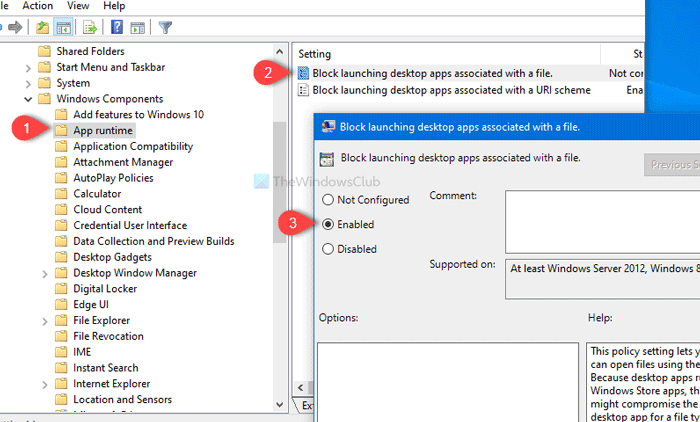
Као што је раније поменуто, исто можете учинити уз помоћ уређивача регистра(Registry Editor) . Пре него што почнете, препоручује се да направите резервну копију датотеке регистра(create a Registry file backup) и направите тачку за враћање система .
Повезано(Related) : УРИ команде за отварање апликација Мицрософт Сторе-а(URI Commands to open Microsoft Store apps) .
Спречите(Prevent) покретање апликација повезаних са датотеком или УРИ(URI) шемом помоћу уређивача регистра(Registry Editor)
Да бисте спречили покретање апликација повезаних са датотеком или УРИ(URI) шемом помоћу уређивача регистра(Registry Editor) , следите ове кораке:
- Потражите регедит(regedit) у пољу за претрагу на траци задатака.
- Кликните на Уређивач регистра(Registry Editor) у резултату претраге.
- Кликните на дугме Да(Yes) у УАЦ одзивнику.
- Идите на Асоцијације(Associations) у ХКЕИ_ЦУРРЕНТ_УСЕР(HKEY_CURRENT_USER) .
- Кликните десним тастером миша на Associations > New > DWORD (32-bit) Value .
- Именујте их као БлоцкПротоцолЕлеватион(BlockProtocolElevation) и БлоцкФилеЕлеватион(BlockFileElevation) .
- Подесите податке о вредности као 1 .
- Кликните на ОК(OK) да бисте сачували промену.
Да бисте сазнали више, наставите да читате.
Да бисте започели, потражите у пољу за претрагу regeditна траци задатака(Taskbar) и кликните на Уређивач регистра(Registry Editor) у резултату претраге. Након што кликнете на дугме Да(Yes ) и отворите уређивач регистра(Registry Editor) на свом рачунару, идите на ову путању-
HKEY_CURRENT_USER\SOFTWARE\Microsoft\Windows\CurrentVersion\Policies\Associations
Ако не унесете кључ(Associations) за повезивање, кликните десним тастером миша на Смернице(Policies) , изаберите New > Key . Након тога, назовите га као Асоцијације(Associations) .
Након што то урадите, кликните десним тастером миша на Асоцијације(Associations) и изаберите New > DWORD (32-bit) Value .
То ће креирати нову РЕГ_ДВОРД(REG_DWORD) вредност на десној страни. Именујте га као БлоцкПротоцолЕлеватион(BlockProtocolElevation) . Представља блокирање покретања десктоп апликација повезаних са УРИ шемом(Block launching desktop apps associated with a URI scheme) .
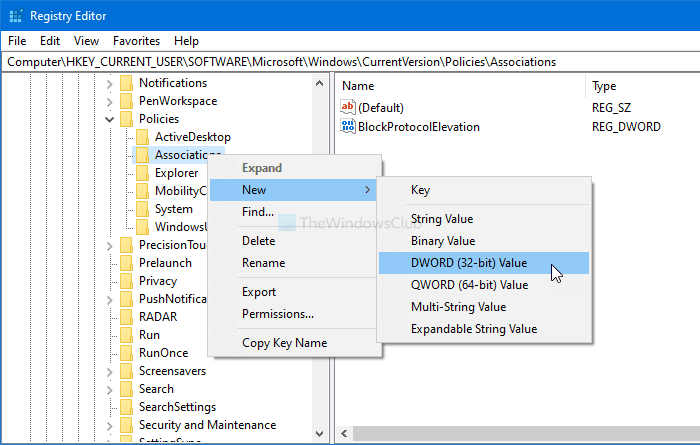
Следите исте кораке да бисте креирали другу ДВОРД(DWORD) (32-битну) вредност(Value) и назвали је као БлоцкФилеЕлеватион(BlockFileElevation) . Представља блокирање покретања десктоп апликација повезаних са датотеком(Block launching desktop apps associated with a file) .
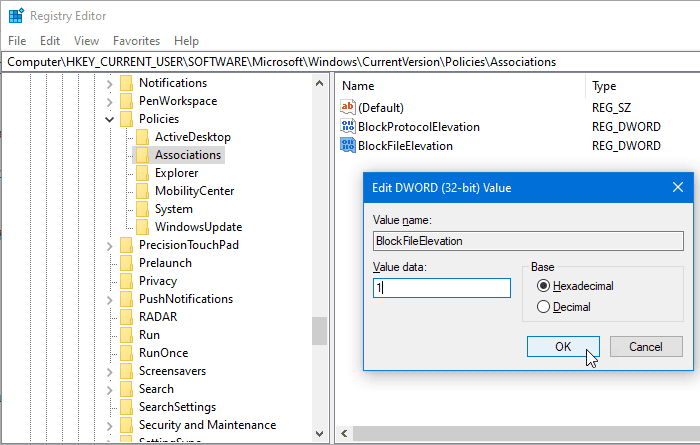
Сада двапут кликните на сваку РЕГ_ВОРД(REG_WORD) вредност и подесите податке о вредности(Value) као 1 .
Кликните на дугме ОК (OK ) да бисте сачували промене.
Надам се да помаже.
Related posts
Како послати позивницу за састанак у Оутлоок-у
Блокирајте или зауставите Мицрософт Едге искачуће савете и обавештења
Како добити фигурицу ловице из Сеа оф Тхиевес
Савети и трикови за прегледач Мицрософт Едге за Виндовс 11/10
Додајте дугме Почетна у прегледач Мицрософт Едге
Како задржати хакере подаље од вашег рачунара
Како променити велика и мала слова у Нотепад++
Претражите индексер и савете и трикове за индексирање за Виндовс 11/10
Савети за безбедност и приватност за пријављивање и пријављивање на ЛинкедИн
Основни савети за командну линију за Виндовс 11/10
Како користити заједничку интернет везу код куће
Промените текст менија за покретање приликом двоструког покретања исте верзије Виндовс-а
Како натерати ВЛЦ да запамти величину и позицију прозора
Како пронаћи где је програм инсталиран у оперативном систему Виндовс 11/10
Како сазнати да ли неко њушка около по вашем рачунару
Како пронаћи ИП адресу рутера у оперативном систему Виндовс 10 - Проналажење ИП адресе
Како искључити или онемогућити хардверско убрзање у оперативном систему Виндовс 11/10
Како додати Дропбок као услугу у облаку у Мицрософт Оффице
10 најбољих савета и трикова за Мицрософт тимове који ће вам помоћи да извучете најбоље из тога
Како поделити екран на Виндовс 11/10 рачунару? Ево савета!
